Как да замразите диапазон в Excel
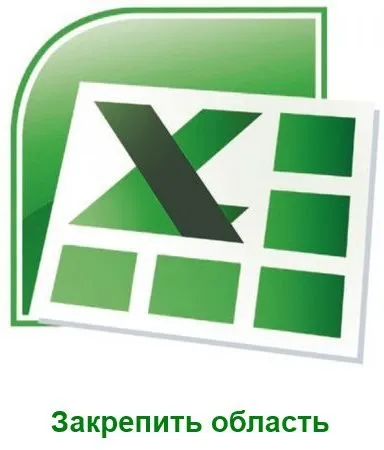
Програмата Excel се използва не само за извършване на изчисления, създаване на таблици и конструиране на графики. Освен това ви позволява удобно да разглеждате големи маси, благодарение на възможността да закачите капачката на масата, която винаги ще остане на място, когато превъртате през масата. В тази статия ще разгледаме как да замразите област в Excel, което ще ви позволи да замразите не само горните редове, но и колоните отляво или и двете колони и редове.
Прегледът на големи многостранични таблици е много труден за навигация, когато заглавката на таблицата не се вижда. Можете да замразите областта в Excel 2010 чрез менюто на раздела "Преглед". В сектора "Прозорец" има елемент "Пин региони", когато щракнем върху него, ни се дават три опции. Нека разгледаме всеки от тях по-подробно.
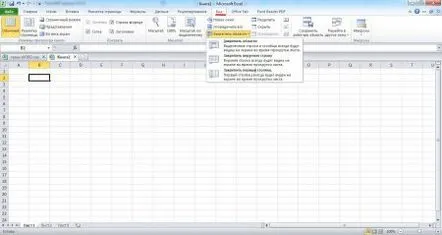
Първо, нека помислим как да коригираме горния ред в Excel. Трябва да определим колко реда трябва да коригираме и да поставим курсора на реда по-долу, тоест, ако трябва да коригирате заглавката на таблицата, трябва да изберете която и да е клетка с данни директно под заглавката и след това да използвате елемента от менюто „Коригиране на горния ред“. Сега, когато превъртате листа, избраната заглавка на таблицата винаги ще бъде отгоре.
Резултатът от използването на елемента "Коригиране на горния поток" в Excel
Сега нека да разгледаме как да замразим първата колона в Excel. В този случай вече не е необходимо да избирате необходимата клетка, тъй като чрез прилагане на опцията „Коригиране на първата колона“ във всеки случай ще бъде коригирана само първата колона в Excel.
Резултатът от използването на елемента "Коригиране на първата колона" в Excel
Остава още един елемент от менюто, който ще ви позволи да замразите област в Excel, която е много по-голяма от няколко реда в горната част или първата колона. Елементът "Коригиране на зони" позволявазакрепете няколко реда отгоре и няколко колони отляво наведнъж. Преди да го използвате, трябва да изберете клетка, която ще бъде пресечната точка на фиксираните области, тоест редът отгоре и колоните вляво от клетката ще бъдат фиксирани.
Резултатът от използването на елемента "Freeze areas" в Excel
След закрепване на която и да е област в менюто се появява нов елемент „Откачване на области“, след което всички закачени области ще бъдат отключени.
